QuickSightのセットアップ(Optional)
Amazon QuickSightの利用が初めてではない方はこのセクションはスキップして、次のセクションに進んでください。
QuickSightのセットアップ
Amazon QuickSightのコンソール画面 (https://quicksight.aws.amazon.com/) を開きます。
QuickSightの利用が初めての方は、Your AWS Account is not signed up for QuickSight. Would you like to sign up now?と表示されるので、Sign-up for QuickSightを選択します。
以下の手順に従ってセットアップを行います。
- QuickSightアカウント作成の画面で
エンタープライズ版を選択して、続行を選択する。。
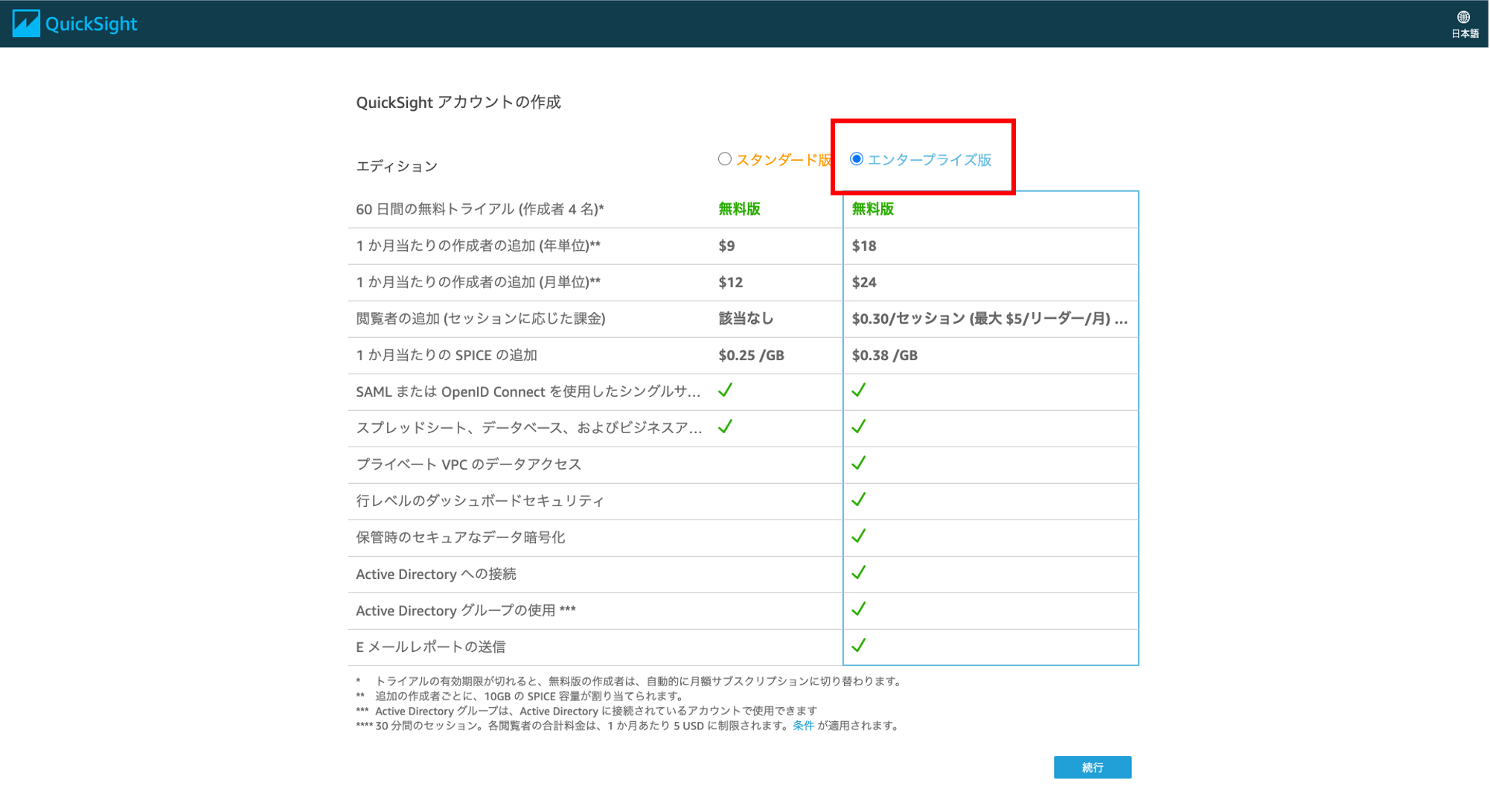
リージョンを選択。で
Asia Pacific(Tokyo)を選択する。「これを変更すると、一部セクションが変更される場合があります」とポップアップが表示されるので、OKを選択する。QuickSightアカウント名に{ご自身のお名前}-{日付}を入力する。
- アカウント名には、文字 (A-Za-z)、数字 (0~9)、およびダッシュ (-) のみを含めることができます。
- 固有のアカウント名の必要があるので、必要に応じて文字を付け加えてください。
通知のEメールアドレスにご自身のメールアドレスを入力する。
Amazon S3にチェックを入れ、
QuickSightアカウントにリンクされているS3バケットタブでconnected-vehicle-data-{region}-{NAME}-{Account Number}とconnected-vehicle-{region}-{NAME}-{Account Number}のS3バケットの左にあるチェックボックスと「Athena Workgroupの書き込みアクセス許可」を選択する。
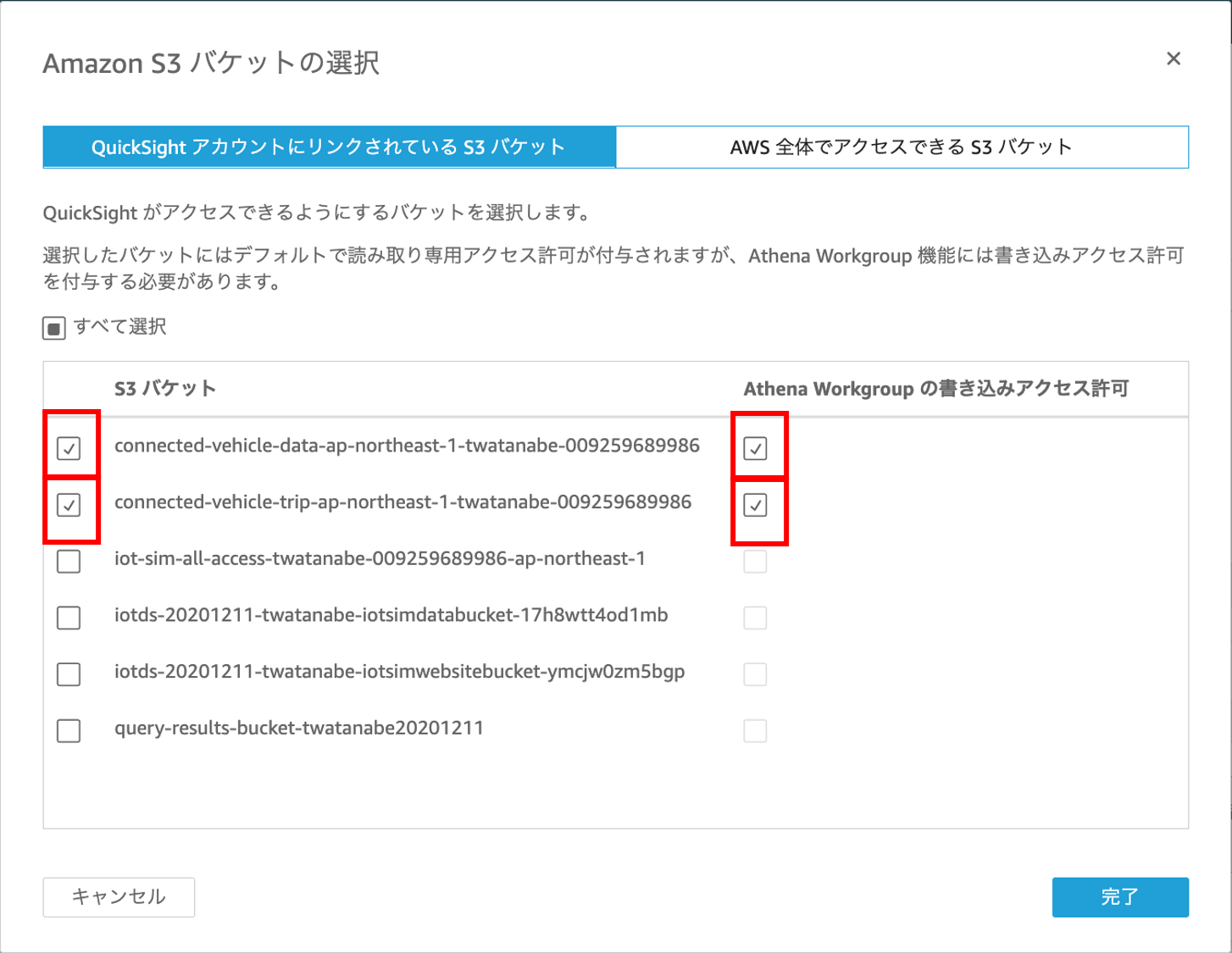
すべて入力したら
完了を選択する。「おめでとうございます。Amazon QuickSight にサインアップしました。」と表示されるので、
Amazon QuickSightに移動するを選択する。